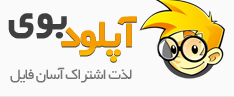یکی از مشکلاتی که کاربران دارای سیستم عامل لینوکس به ویژه توزیع اوبونتو با آن درگیر هستند ، عدم کارکرد دکمه های Suspend و Hibernate بر روی لپ تاپ آنهاست. برای حل این مشکل راه حل ساده ای وجود دارد. در این ترفند به معرفی راه حل این روش خواهیم پرداخت.
یکی از مشکلاتی که کاربران دارای سیستم عامل لینوکس به ویژه توزیع اوبونتو با آن درگیر هستند ، عدم کارکرد دکمه های Suspend و Hibernate بر روی لپ تاپ آنهاست. برای حل این مشکل راه حل ساده ای وجود دارد. در این ترفند به معرفی راه حل این روش خواهیم پرداخت.
بدین منظور:
شما ابتدا باید آخرین نسخه بسته نرم افزاری uswsusp را نصب کنید. دستور زیر را برای نصب در ترمینال وارد کنید:
برای suspend دستور زیر را وارد کنید:
* در نسخه جدید اوبونتو s2ram حذف گردیده است. شما می توانید نسخه اصلی uswsusp را از سایت رسمی uswsusp دانلود کرده و نصب کنید. راه دیگر برای استفاده از s2ram نصب نسخه های قدیمی تر uswsusp می باشد. البته شما می توانید از دستور pm-suspend جهت suspend استفاده نمایید.
برای hibernate دستور زیر را وارد کنید:
برای اینکه دکمه های suspend و hibernate نیز از این بسته استفاده کنند، مراحل زیر را دنبال کنید:
ابتدا از اسکریپت های پیش فرض مربوط به hibernate و suspend نسخه پشتیبان تهیه کنید:
sudo cp hal-*-suspend-linux hal-system-power-suspend-linux.bak
sudo cp hal-*-hibernate-linux hal-system-power-hibernate-linux.bak
اکنون اسکریپت ها جدید را جایگزین می کنیم.
برای hal-system-power-suspend-linux:
سپس کد های زیر در داخل فایل قرار دهید و آن را save کنید.
/sbin/s2ram
برای hal-system-power-hibernate-linux:
سپس کد های زیر در داخل فایل قرار دهید (ترفندستان) و آن را save کنید.
/sbin/s2disk
در صورتی که با s2disk یا s2both مشکلی داشتید، بعد از نصب uswsusp از دستور زیر برای تنظیم دوباره آن استفاده کنید:
*نام دیگر uswsusp عبارت µswsusp می باشد.
*دقت هم نمایید کدهای فوق را حتماً کپی و پیست کنید.


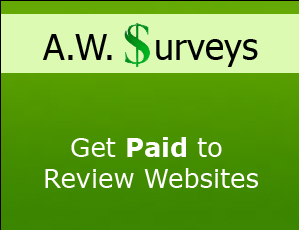
 دستورات تعریف داده ها (DDL)
دستورات تعریف داده ها (DDL)